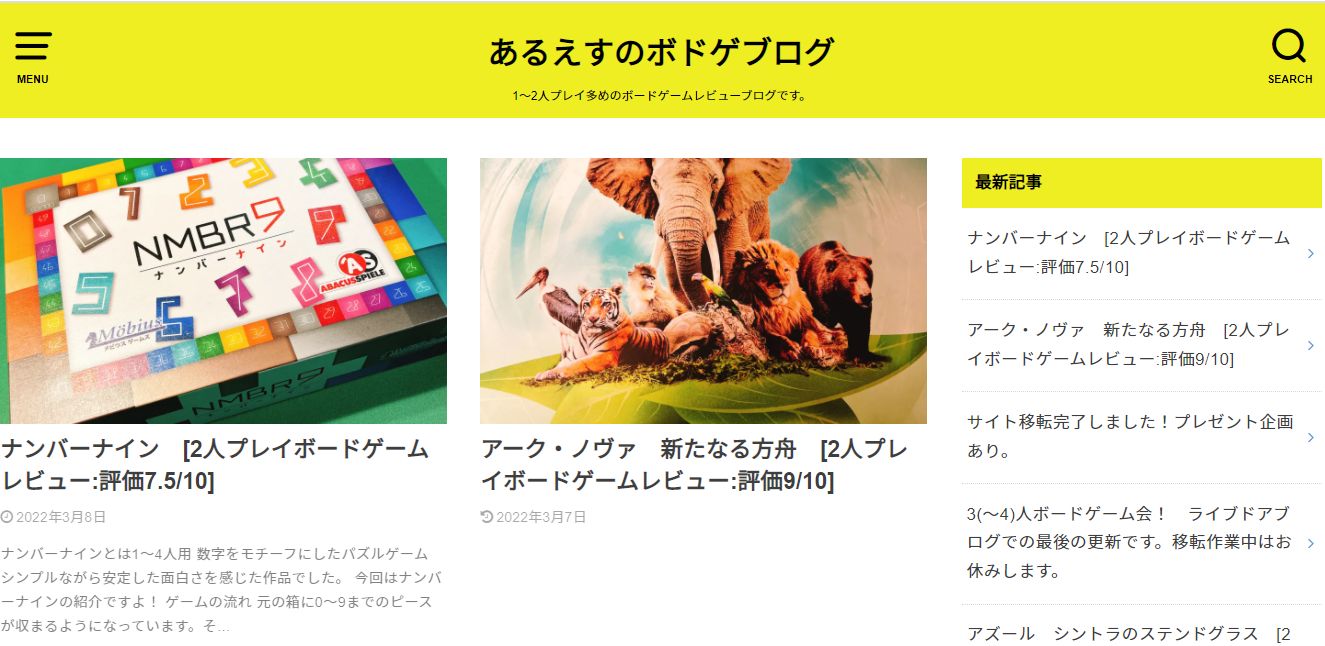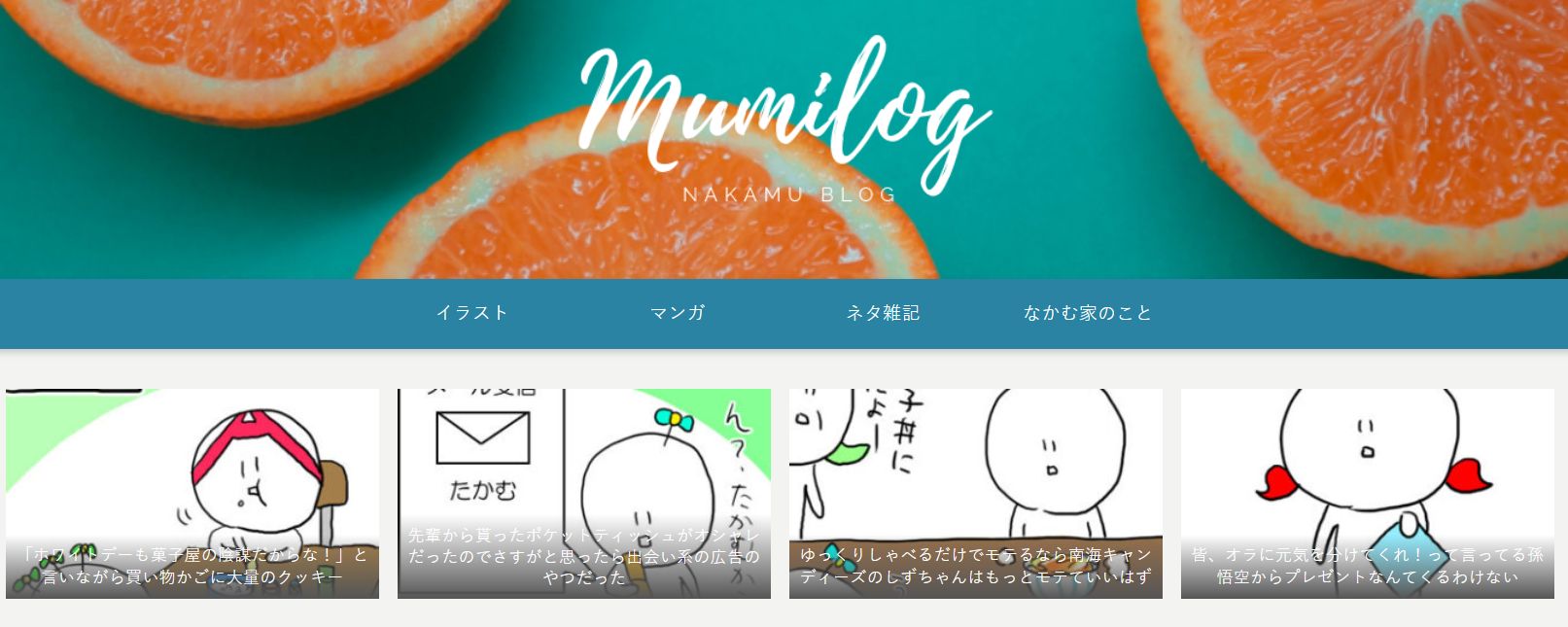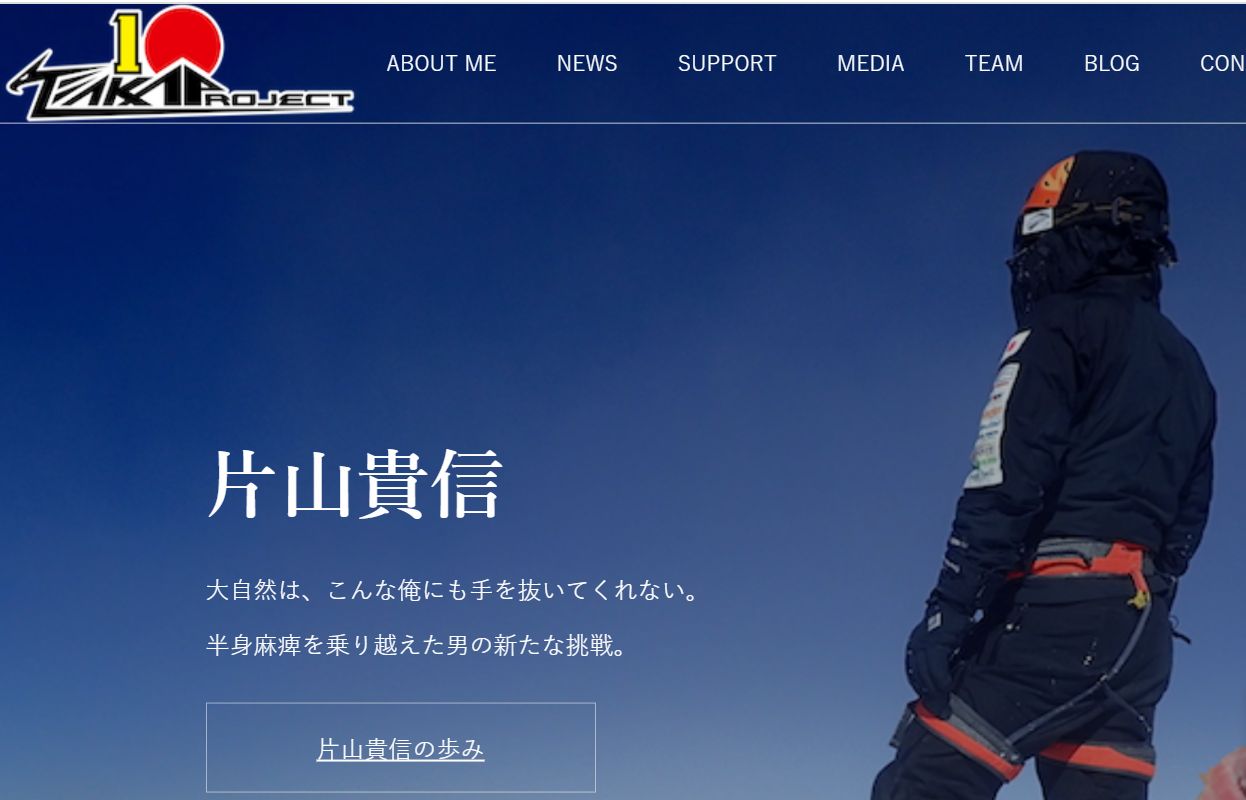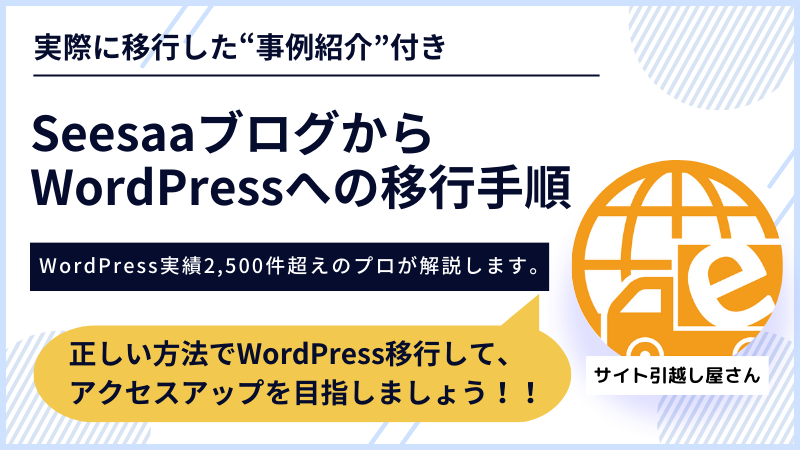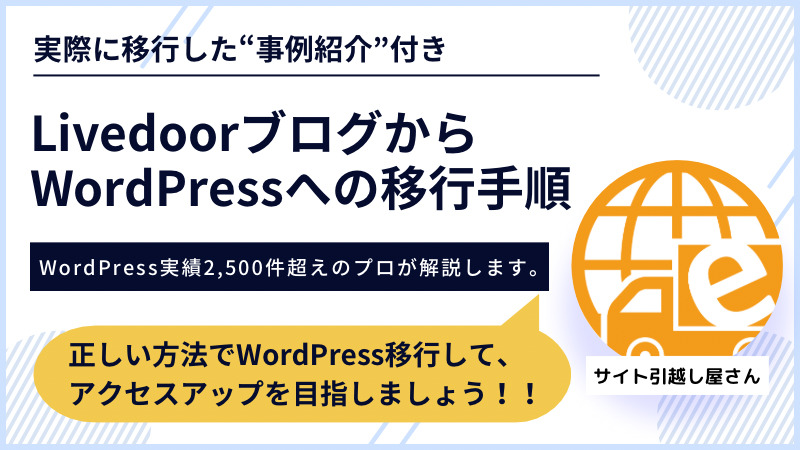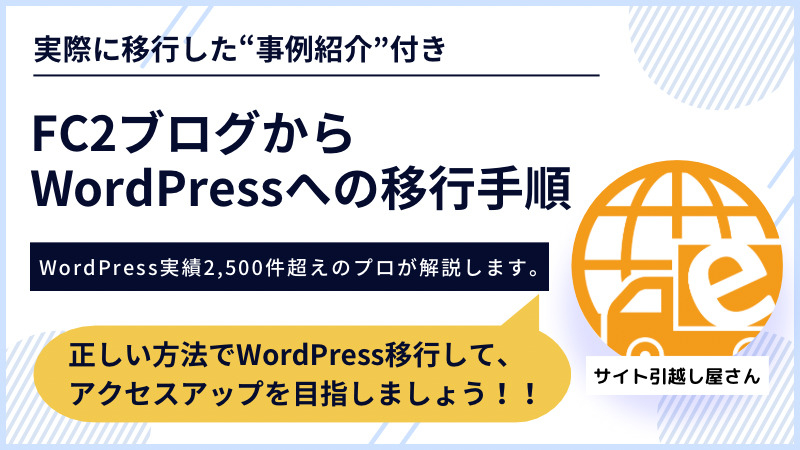

- 無料ブログ
【徹底解説】無料ブログからWordPress移行の準備・手順・注意点
「無料ブログからWordPressへ移行したい」そんな悩みを抱えていませんか?
「無料ブログには様々なリスクがあるし、カスタマイズや機能の面で制限があって煩わしい。だから、一刻も早くWordPressに移行したいけれど何からやったらいいのか分からない。」
この記事を読んでいるあなたも同じことを感じているかもしれません。
そんなあなたに向けて、WordPress移行のプロであるサイト引越し屋さんが、無料ブログからWordPress移行においてやるべき事を徹底的に解説いたします。
本記事をご覧になれば、無料ブログからWordPressへの移行の全てが分かります。
ご自身で移行作業する際は参考にしてみてください。
「無料ブログからWordPressに移行したいけど作業が面倒。」
「自分で作業すると間違えてしまいそうで不安。」
そんなときはサイト引越し屋さんにお任せください。
経験豊富なエンジニアが作業を代行いたします。
目次(クリックで飛べます!)
無料ブログからWordPress移行前の準備
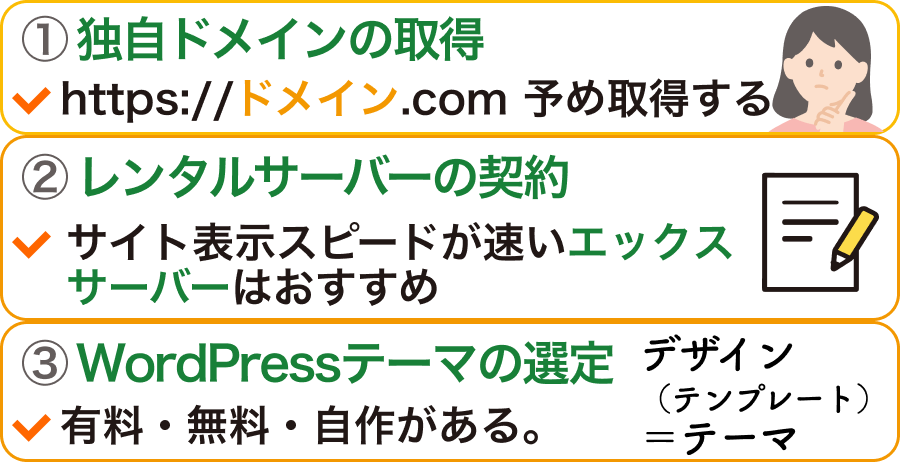
無料ブログからWordPressへ移行する際の事前準備は以下の3点となります。
- 独自ドメインの取得
- レンタルサーバーの契約
- WordPressテーマの選定
それぞれお金のかかる準備になりますし、今後長く利用していくものになります。しっかり吟味しながら進めていくようにしましょう。
1.独自ドメインの取得

独自ドメインの取得に関しては、無料ブログで既に適用している場合は新たに取得する必要はありません。同じドメインを引き継ぐことができます。
▶独自ドメイン ⇒ site-hikkoshi.com
▶無料ブログのドメイン ⇒ site-hikkoshi.blog134.fc2.com
※FC2ブログの場合
新たにドメインを取得する場合はドメイン名で悩むこともあるかと思います。その場合はこちらの記事を参考に決めてみてください。
また、ドメインが取得できる業者はたくさんありますが、迷った時はレジストラ最大手の「お名前.com」にしておけば間違いありません。
2.レンタルサーバーの契約

次にレンタルサーバーの契約です。レンタルサーバーとは、あなたのサイトを保存しておくためのインターネット上の倉庫のような役割になります。
今までは無料ブログのサーバーにあなたのサイトを保存していましたが、WordPressに移行するためには自前のサーバーを用意する必要があります。それがレンタルサーバーです。
レンタルサーバーは慎重に選んでください。なぜなら、独自ドメインの場合はどこの業者で取得しても料金や質に大差ありませんが、レンタルサーバーの場合は業者によって料金や機能に大きな差が出ます。
サーバーの性能(サイトの表示スピードが速い!)や高アクセスへの耐久性、それからセキュリティを重視するならば、『エックスサーバー』がオススメです。
価格重視ならば、リーズナブルな『ロリポップ』をオススメします。
3.WordPressテーマの選定
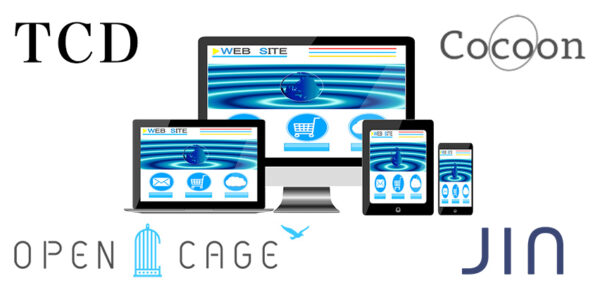
最後の準備はWordPressテーマの選定です。WordPressでは、デザイン(テンプレート)のことをテーマと呼びます。
テーマには有料と無料、さらには自作で作ることもできます。ただ、WordPressは利用者が多いこともあって、無料のテーマでも高機能なテーマがたくさんあります。
いくつか具体的なテーマを紹介していきます。
有料テーマ『SWELL(スウェル)』
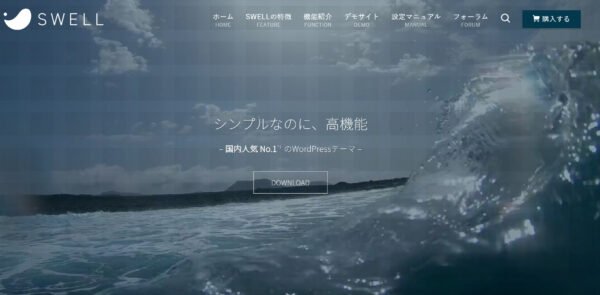
『SWELL(スウェル)』は2019年のリリース以降、根強い人気を誇るWordPressテーマです。
シンプルなデザインで、何よりSWELL独自のカスタマイズ機能が機能性の高さや使いやすさを物語っています。
SWELLユーザー専用の意見交換の場(フォーラム)もあり、SWELLで実現させたい内容を解決できる環境が整っています。
>>SWELL公式サイトはこちらをクリック無料テーマ『Cocoon』
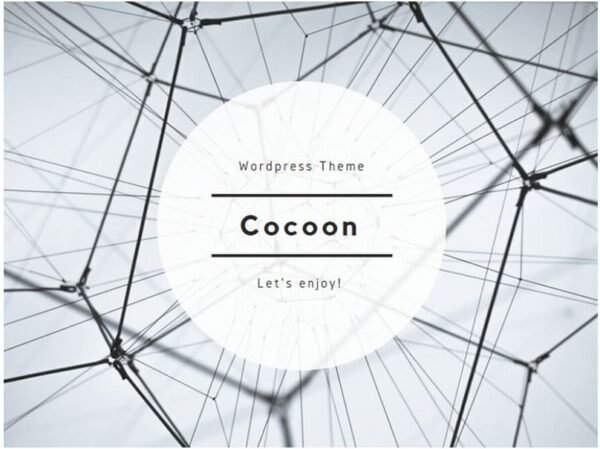
『Cocoon(コクーン)』は、無料でインストールできる人気のWordPressテーマです。
シンプルなデザインで、WordPressが初めての人にも使いやすい機能が揃っています。
※下記の記事でも解説しておりますが、独自作成のテーマはお勧めできません。
「無料ブログからWordPressに移行したいけど作業が面倒。」
「自分で作業すると間違えてしまいそうで不安。」
そんなときはサイト引越し屋さんにお任せください。
経験豊富なエンジニアが作業を代行いたします。
無料ブログからWordPress移行作業
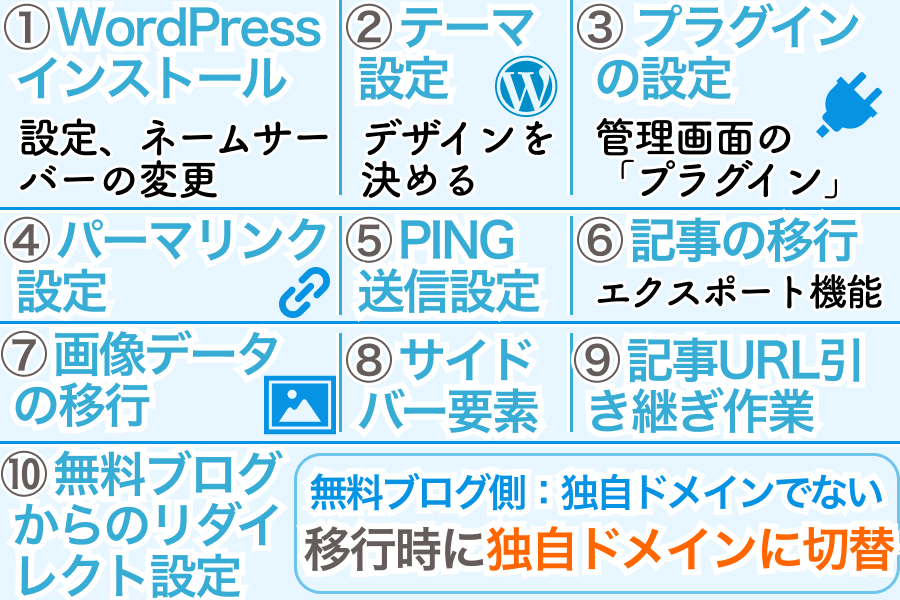
では次に、無料ブログからWordPressへの実際の移行作業について解説していきます。
これから解説する移行作業の手順は、無料ブログ側で無料ドメインを使っており、WordPress移行と同時に独自ドメインに切り替える全体となります。
既に独自ドメインで無料ブログを運営されている場合は、手順が異なりますのでご注意ください。
>>無料のご相談窓口も用意しております。お気軽にご連絡くださいませ。
なお、移行作業は大きく分けて以下の10点になります。
- WordPressインストール
- テーマ設定
- プラグインの設定
- パーマリンク設定
- PING送信の設定
- 記事の移行
- 画像データの移行
- サイドバー(ウィジェット)要素の移行
- 記事URLの引き継ぎ作業
- 無料ブログからのリダイレクト設定
1.WordPressインストール
無料ブログからWordPressへの移行にあたり、まずは新規のレンタルサーバーにおいてWordPressをインストールします。ほとんどのレンタルサーバーでは自動インストール機能が備わっていますので、インストール自体は難しくありません。
より手間がかかるのは、インストール後の初期設定のほうです。初めてWordPressの管理画面を見る場合、どの項目を設定すればいいのか迷ってしまうかと思います。
そんな場合でも、最低限「設定」>「一般」の中から、「サイトのタイトル」「サイトのキャッチフレーズ」「メールアドレス」の3点は最初に設定しておきましょう。
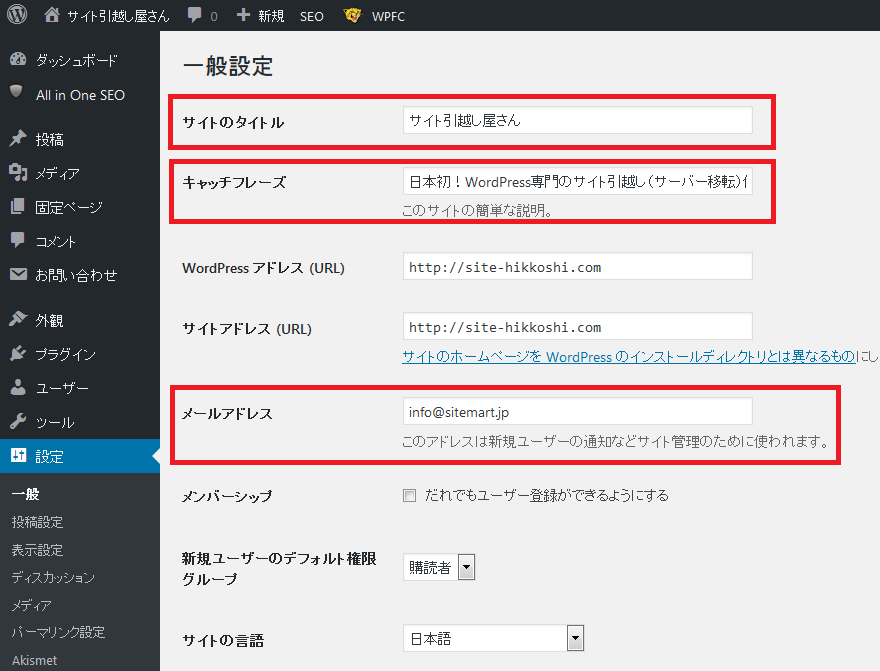
タイトルとキャッチコピーはサイトの印象を決める重要な要素です。
ここで設定するメールアドレスにはWordPressの更新等に関する重要なお知らせが届きます。
独自ドメインのネームサーバーの変更
また、WordPressのインストールが完了したら、ネームサーバーの変更も行います。ネームサーバーとは「この独自ドメインは○○というレンタルサーバーで使います!」という設定のことです。
たとえば、お名前.comで取ったドメインであれば、ドメイン管理画面にログイン後ネームサーバーの設定画面に進み、

「その他のネームサーバー」を選択し、契約したレンタルサーバーのネームサーバーを設定します。各社ネームサーバーはこちらの記事にてご確認いただけます。
または、グーグルなどの検索で「レンタルサーバー名+ネームサーバー」で検索しても出てくるかと思います。
たとえば、エックスサーバーの場合は以下のようになっています。
- ネームサーバー1:ns1.xserver.jp
- ネームサーバー2:ns2.xserver.jp
- ネームサーバー3:ns3.xserver.jp
- ネームサーバー4:ns4.xserver.jp
- ネームサーバー5:ns5.xserver.jp
入力が完了したら、確認ボタンを押して設定します。
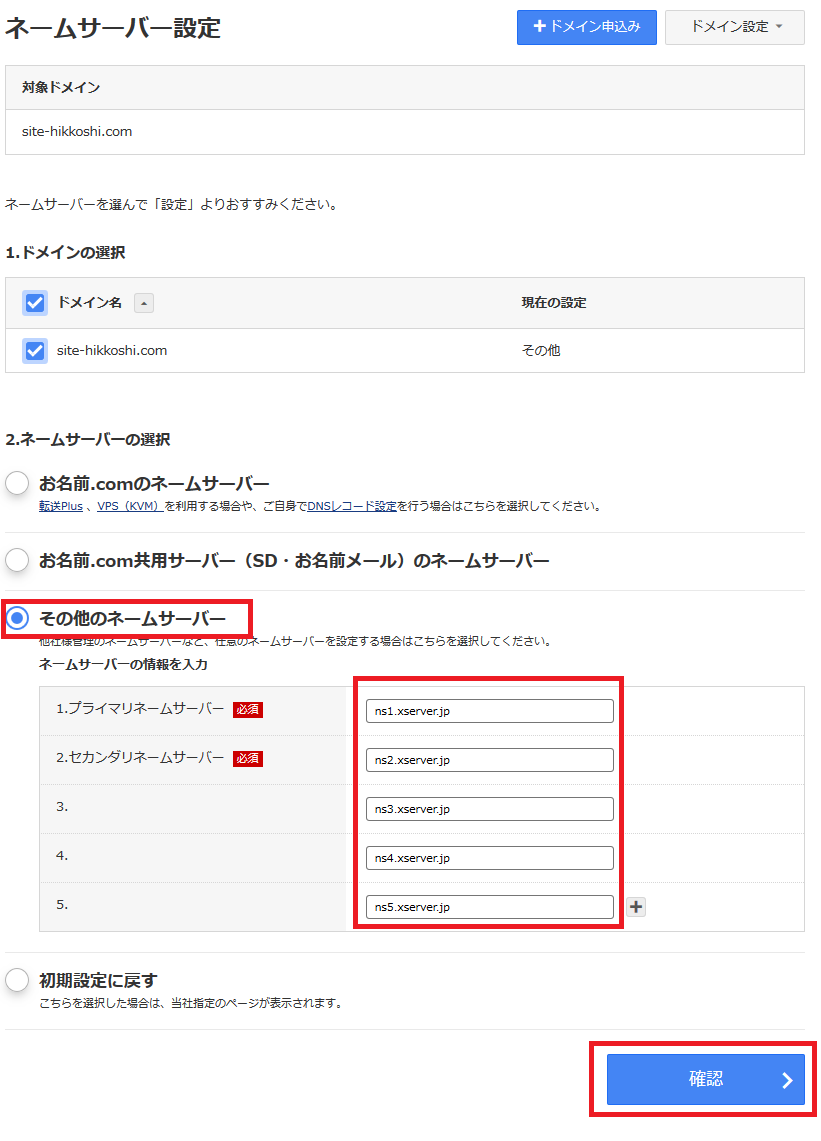
これにてWordPressインストールとドメイン設定は終わりです。なお、以上の作業を終えて独自ドメインにアクセスしてもすぐには反映されない場合があります。その場合は以下のような画面が表示されます。
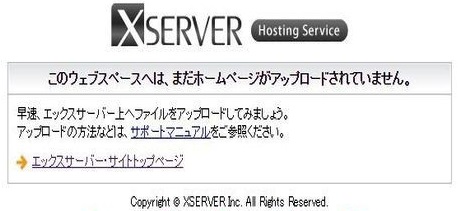
無効なURLです。
プログラム設定の反映待ちである可能性があります。
しばらく時間をおいて再度アクセスをお試しください。
設定の反映には最大で24時間ほどかかるので、反映されるまで気長に待ちましょう。
もし長時間経っても反映されない場合はPC内に画面の履歴が残っている可能性があるので、ウィンドウズのPCをお使いなら「F5キー」を押してリロードしてみてください。この操作で解決できる場合もあります。
===サイト引越し屋さんでは、無料ブログからWordPress移行をトータルサポートしております。
→クリックしてサービス詳細を見る
2.テーマ設定
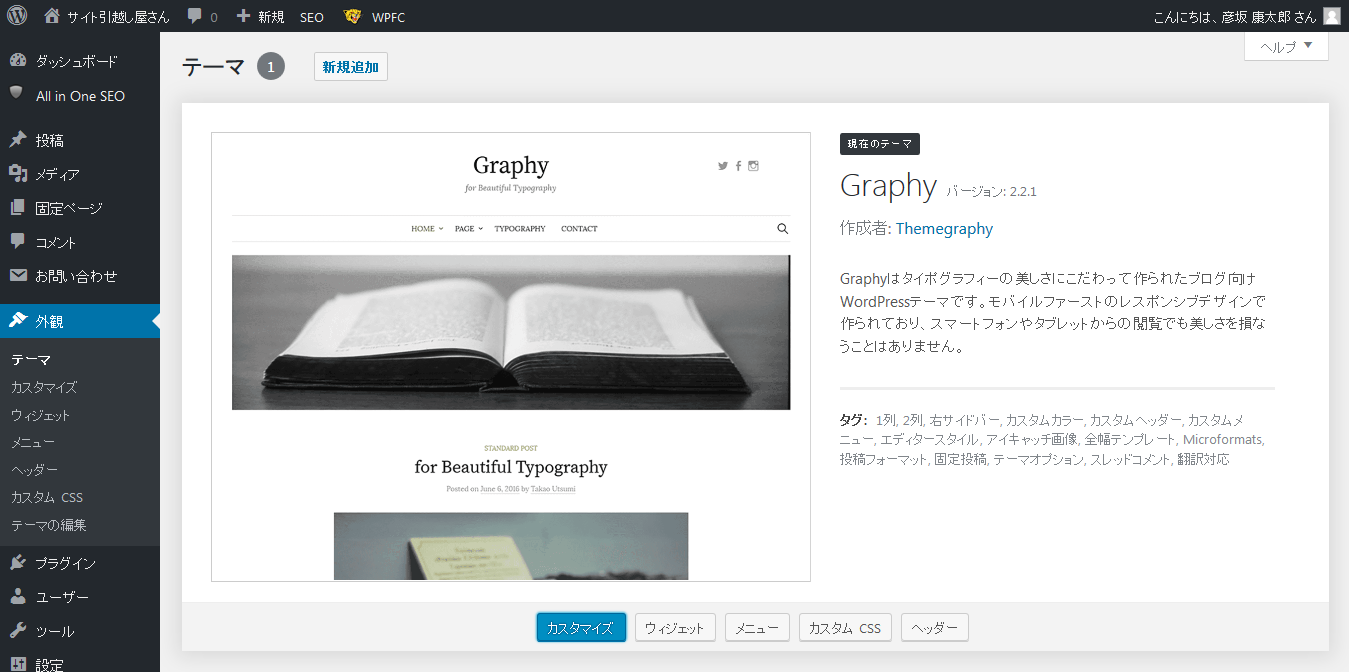
次に設定いただきたいのが、テーマです。WordPressでは、デザインのテンプレートのことをテーマと呼びます。こちらには、管理画面の「外観」>「テーマ」から進むことができます。
無料ブログからWordPressに移行するにあたり、テーマを決めておく必要があります。もちろん、デフォルトのテーマを使用することもできますが、よりあなたのサイトに適したテーマを選ぶほうが良いでしょう。
3.プラグインの設定
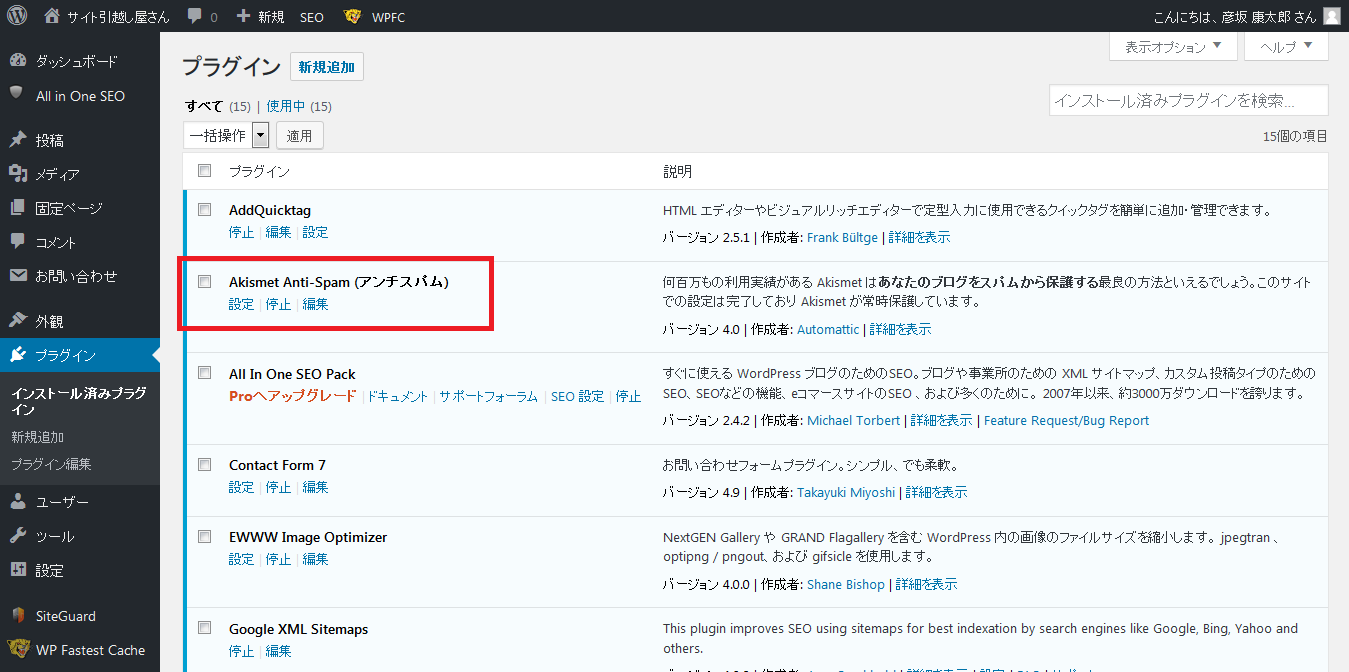
次にご紹介するのがプラグインの設定です。こちらには、管理画面の「プラグイン」>「インストール済みプラグイン」から進むことができます。WordPressでは、プラグインを追加することで様々な機能をカスタマイズすることができます。
ただ、サイト運営に関するカスタマイズ等は今後徐々に進めていくとして、インストール初期段階で設定していただきたいのが「Akismet Anti-Spam (アンチスパム)」の設定です。
Akismet Anti-Spam (アンチスパム)はその名の通り、コメント等のスパムを防止するための機能になりますので、初めから有効化しておくことをお勧めします。
その他、お勧めのプラグインは下記の記事でもご紹介しております。
4.パーマリンク設定
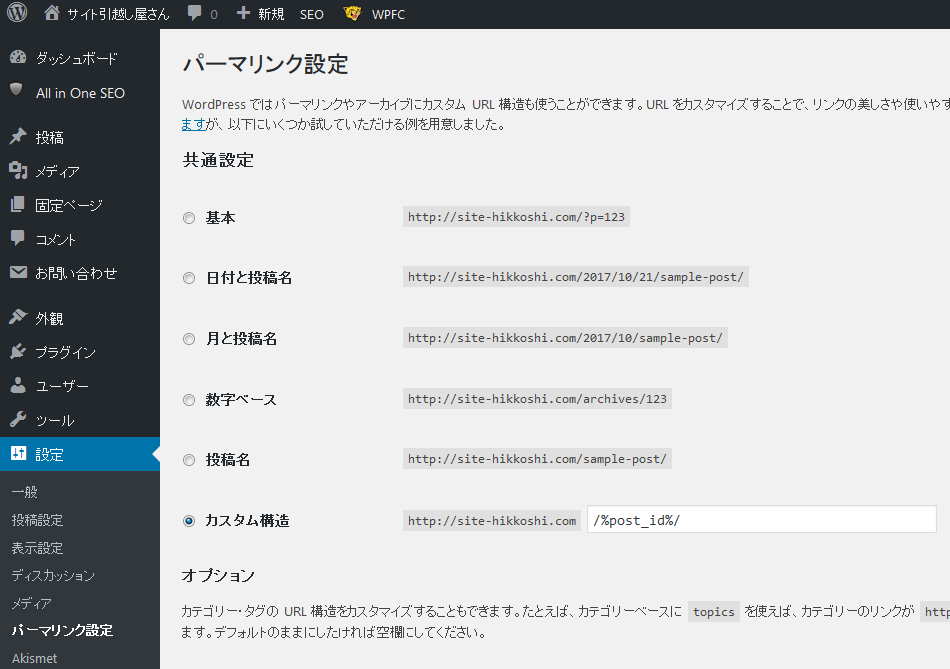
次の設定はパーマリンクです。パーマリンクとは記事のURL形式になり、こちらには管理画面の「設定」>「パーマリンク設定」から進むことができます。当設定に関しては既に解説記事が散見されますので、実際の作業内容について参考記事をご紹介するに留めます。
※ただし、FC2ブログやLivedoorブログ、Seesaaブログなど、元の無料ブログに合わせてパーマリンク設定が必要になることがありますのでご注意ください。
5.PING送信の設定
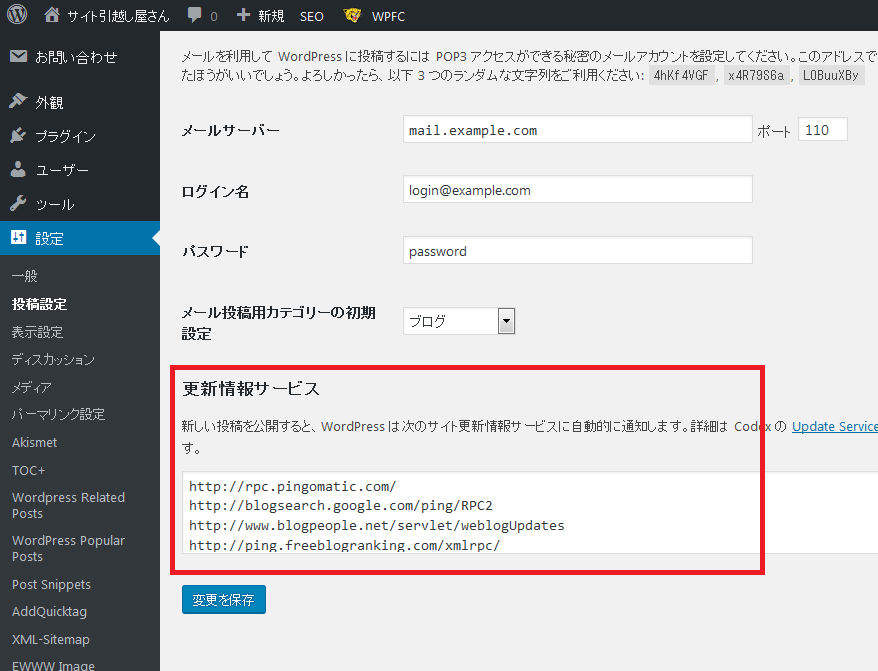
最後はPINGの設定についてです。
PING送信とはサイトの更新をお知らせする機能で、こちらには管理画面の「設定」>「投稿設定」から進むことができます。お知らせ先は様々な通知先があります。
ただし、途中でサービスを終了するケースも多いので、PINGの送信先を追加する場合は、ご自身でサービスが有効か確認を行っておきましょう。2025年1月時点で有効、かつ、お勧めなPING送信先は下記になります。
http://blogsearch.google.co.jp/ping/RPC2
http://blogsearch.google.com/ping/RPC2
http://blog.goo.ne.jp/XMLRPC
http://api.my.yahoo.com/RPC2
http://rpc.weblogs.com/RPC2
http://ping.freeblogranking.com/xmlrpc/
6.記事の移行
記事の移行は2通りあります。
無料ブログ側で記事のエクスポート機能がある場合には、既存記事を一括で取得できます。こちらのパターンでは、WordPress側にも一括でインポートできるため非常に楽です。時間もあまりかかりません。
無料ブログにエクスポート機能が無かった場合は厄介です。全ての記事を手作業で移すこととなります。こちらのパターンでは、無料ブログからwordPressへ1記事ずつコピーしていく作業が必要です。
7.画像データの移行
画像データの移行に関してもエクスポート機能の有無が問われます。無料ブログ側でエクスポート機能を有している場合には、一括でエクスポートできるので楽です。
ただ、画像データの取得に関しては、エクスポート機能がなくとも他のツールを使うことで一括取得できる場合があります。
なお、サーバーへのアップロードについては、どちらのパターンにしろ一括で行えます。
8.サイドバー(ウィジェット)要素の移行
サイドバー要素の移行とは、サイドバーに掲載していた要素(新着記事一覧やカテゴリー、バナー画像.etc)を移す作業になります。WordPressでは、サイドバーに表示する機能をウィジェットと呼びます。
サイドバーの移行では、基本的に無料ブログのサイドバーから要素をコピーしてきてWordPressのウィジェット機能に組み込むだけです。htmlなどコード系を直に入力する場合には調整が必要な場合もあります。
9.記事URLの引き継ぎ作業
ここから2つはSEO関連の話に入っていきます。まずは記事URLについて。
既存の独自ドメインを引き続き利用する場合でも、新しくドメインを取得して利用する場合でも、記事のURLを引き継ぐことでSEO評価とアクセスを引き継ぐことが可能です。
トップページのドメイン評価引き継ぎは皆さん当たり前のように思い付くのですが、記事URL(個別の記事のURL)まではなかなか思いが巡らないことが多いです。
ですが、アクセスの多くは個別記事で稼いでいることがほとんどですし、個別の記事に付いたバックリンクやSNSの評価は貴重です。是非とも引き継ぎたいですよね。
■良い例1
【移行前】https://site-hikkoshi.com/314.html
【移行後】https://site-hikkoshi.com/314.html
■良い例2
【移行前】http://site-hikkoshi.blog134.fc2.com/314.html
【移行後】https://site-hikkoshi.com/314.html ← /以降が同じ文字列!
■悪い例1
【移行前】https://site-hikkoshi.com/314.html
【移行後】https://site-hikkoshi.com/iten-kaisetu.html ← /以降が違う文字列!
■悪い例2
【移行前】http://site-hikkoshi.blog134.fc2.com/314.html
【移行後】https://site-hikkoshi.com/iten-kaisetu.html ← /以降が違う文字列!
以上4サンプルを見ていただくと分かりますが、簡単な話、トップドメインの最初の/以降が同じ形式になっていればOKです。
===「無料ブログからWordPress移行作業は自分でやるのは面倒くさいなあ」そんな時はサイト引越し屋さんにお任せください。
→クリックしてサービス詳細を見る
10.無料ブログからのリダイレクト設定
先ほどの記事URLの調整をしても、既存の無料ブログから新しいWordPressへリダイレクト設定をしなければSEO評価もアクセスも引き継ぐことは出来ません。
リダイレクト・・・あるサイトへのアクセスを別のサイトに転送する設定のこと
このリダイレクト設定は、無料ブログ側で簡単に設定できる機能がある場合もあれば、そうでない場合もあります。利用していた無料ブログに依存します。無料ブログ側でリダイレクト機能が無い場合には、テンプレートを編集して強引にリダイレクトさせるしかありません。
なお、無料ブログ時代から既に独自ドメインを利用していた場合には、ここで説明したリダイレクトの設定は必要ありません(URLが変わらないので今まで通りアクセスが来るためです)。
※お使いの無料ブログによって、SEOの引き継ぎ度合いが異なります。SEOがしっかり引き継げる無料ブログもあればそうでないものもあります。SEOに関して気になる点があればお気軽にご相談ください。
「無料ブログからWordPressに移行したいけど作業が面倒。」
「自分で作業すると間違えてしまいそうで不安。」
そんなときはサイト引越し屋さんにお任せください。
経験豊富なエンジニアが作業を代行いたします。
無料ブログからWordPress移行後の作業

では最後に、WordPressに移行した後にやっておくべき作業の解説をしておきます。やるべきことは大きく以下の4点です。
- カテゴリーの設定
- 各記事のサムネイル(アイキャッチ)画像の設定
- 便利なプラグインはいち早く入れる!
- サイトの表示スピード対策をする
カテゴリーの設定はSEOやURLに関わる重要な作業ですし、アイキャッチ画像の設定もサイトの見栄えを左右する重要な要素です。忘れずに行うようにしてください。
1.カテゴリーの設定
まずはカテゴリーの設定から。
無料ブログからWordPressに記事を移行する際、カテゴリーの設定は自動で引き継がれます。ただし、WordPressでは1つ1つのカテゴリーにスラッグ(URL)を設定する必要があります。
たとえば、下記の画像をご覧ください。「サーバー移転」というカテゴリーはスラッグが日本語の表記になっています。
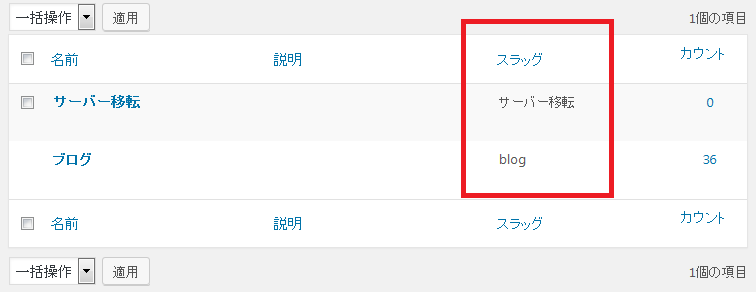
無料ブログからWordPressに移行した直後は、スラッグが日本語で登録されています。
このままですとカテゴリー一覧ページを表示した際にURLに日本語が表示されてしまうので、ローマ字で登録し直しておく必要があります(「blog」というカテゴリーが設定後の状態です)。
URLに日本語が含まれるデメリットの説明はここでは省きますが、もし「日本語のURLでも構わない」という方は、この設定を行う必要はありません。
2.各記事のサムネイル(アイキャッチ)画像の設定
WordPress移行後2つ目の作業は各記事のサムネイル画像の設定です。各記事のサムネイル画像のことを、WordPressではアイキャッチ画像と呼んでいます。
このアイキャッチ画像は個別記事の冒頭で表示される場合もあれば、記事一覧ページや関連記事に表示されることもある露出度の高い要素です。
設定方法に関しては、WordPress管理画面の「投稿」>「投稿一覧」>編集する記事を選んで「編集」から右サイドバーの下のほうに「アイキャッチ画像に設定」があります。
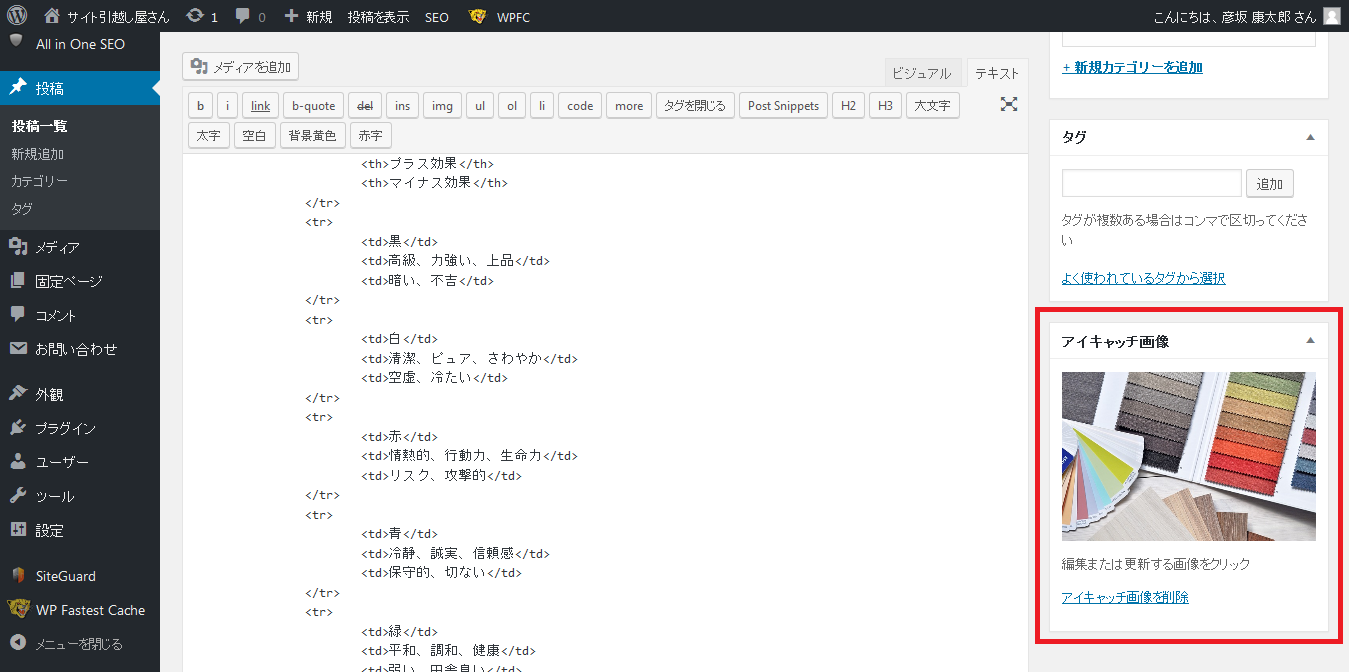
上記の画像のようにアイキャッチ画像という枠のところに画像が表示されていれば設定完了です。記事を更新すれば反映されます。
3.便利なプラグインはいち早く入れる!
WordPressの利点といえば、なんといっても拡張性です。無料ブログに比べカスタマイズの自由度が違います。その効果を実感するためには、移行してからできるだけ早いタイミングで機能追加(プラグイン)によりWordPressの性能を高めておくことが重要になります。
こちらのページでは、弊社が日頃からクライアント様にもお勧めしているベストプラグインをご紹介しています。インストール必須です!!
4.サイトの表示スピード対策をする
無料ブログからWordPressに移行する大きなメリットの1つに、サイトの表示スピード改善があります。
無料ブログだと表示が遅くても我慢するしかありませんでしたが、WordPressであれば自力で速くすることが可能です。こちらの記事を参考に実施してみてください。
無料ブログからWordPress移行における注意点

では最後に、無料ブログからWordPress移行における注意点をいくつかお伝えします。
- 無料ブログは削除する?残し続ける?
- 各種グーグル系ツールの再設定
- 広告コードの再設定または張り替え
- WordPress移行後はバックアップも忘れずに!
1.無料ブログは削除する?残し続ける?
無料ブログからWordPress移行直後は、SEO評価やアクセスを引き継ぐうえでも無料ブログからリダイレクト設定をすると先ほどお伝えしました。では、無料ブログはそのまま残し続けたほうがいいのか?
結論からいうと、最終的に閉鎖または削除すべきです。なぜなら、無料ブログ側のリダイレクト設定というのはいつ仕様が変わるか分からず、気付いたらリダイレクトが外れてWordPress側と同じコンテンツが無料ブログでも公開状態だった、ということが考えられるからです。
全く同じコンテンツがインターネット上で公開されている場合、後に公開されたほうがペナルティを受ける可能性があるので注意が必要です。
また、リダイレクトによる旧サイトから新サイトへのSEO評価受け継ぎやインデックス完了に必要な時間は、数ページ程度のブログで約2週間、数百ページ程度で約1ヶ月、数千ページにおよぶ大規模サイトの場合約2ヶ月になります。
ということは逆にいえば、時間が経過してSEO評価が受け継がれたあとであれば、無料ブログを残しておく必要はありません。ですので、念のため長めに期間を取るとしても、WordPressに移行して6ヶ月後には無料ブログを閉鎖または削除しましょう。
2.各種グーグル系ツールの再設定
WordPress移行に際してドメインが変更となっている場合、グーグルアナリティクスやサーチコンソールの設定更新または新しいドメインの登録が必要になります。
なお、無料ブログ時代から独自ドメインを使用していた場合には、グーグルツール側の設定は必要なくWordPress側にコードを再設定することとなります。
3.広告コードの再設定または張り替え
無料ブログ内にアフィリエイトコードや外部システムのコードを貼っていて、なおかつWordPress移行でドメインが変更となった場合、ASPやツール側の設定を更新するか、またはコード自体の張替えが必要となります。
4.WordPress移行後はバックアップも忘れずに!
Webサイトを安全に運営していくうえで大事なことの1つにバックアップがあります。バックアップとは、Webサイトのデータを手元に保存しておくことです。
WordPressはWebシステムですから、サーバーの環境によって誤作動が起きたり、間違ってサイトを壊してしまうこともあります。そんな時にバックアップがあればサイトを復旧可能です。
詳しくはこちらを参考にバックアップを行うようにしてください。
無料ブログからWordPress移行の外注費

ホームページの制作会社があるように、無料ブログからWordPressへの移行作業を代行してくれるサービスが存在します。弊社サイト引越し屋さんもその1つです。
下記の記事では、無料ブログからWordPressへの移行作業を外部に委託した場合の費用について解説しております。合わせてご参考ください。
実際にWordPress移行した事例を3つご紹介
最後に、サイト引越し屋さんにて過去にご対応させていただいたクライアントの事例を3つほどご紹介させていただきます。
デザインのカスタマイズに限界を感じておりWordPress移行された事例になります。移行後は有料テーマに切り替えることでご満足のいくデザインに仕上がりました。
過去の記事数や画像データの量からご自身でWordPress移行することに難しさを感じて事例になります。レスポンスが早く丸投げで依頼できるのでありがたいとのお声をいただきました。
登山家の片山貴信様のWordPress移行成功事例をご紹介します。移行前の広告の多さやデータ消失の不安を解消し、余計な自動広告が表示されない使いやすいサイトが実現しました。結果として、ユーザーさんに届けたい情報をよりスッキリお伝えできるようになりました。
ご自身で作業できないときは外注化も検討しましょう。
今回は無料ブログからWordPressへの移行で行うべき事を解説しましたが、いかがでしたでしょうか?実際のところ、本記事で解説した内容で無料ブログからWordPress移行の90%以上はカバー出来ています。
ただし、あなたが利用している無料ブログや、契約したサーバーによってイレギュラーが起こるケースもあります。そんな時は、1つ1つの事象をネットで調べながら進めていくことになります。
そんな作業をコツコツ出来る方は問題ないのですが、そうではない方も多くいるはずです。
そんな時はWordPress移行作業の外注を検討するのも1つの手です。分からない事を調べていると時間ばかりかかってしまいますので、外注すれば時間の節約にもなります。
「無料ブログからWordPressに移行したいけど作業が面倒。」
「自分で作業すると間違えてしまいそうで不安。」
そんなときはサイト引越し屋さんにお任せください。
経験豊富なエンジニアが作業を代行いたします。
この記事を書いた人
サイト引越し屋さん編集部
日本で最も利用されているサーバー移転&保守代行サービス『サイト引越し屋さん』の中の人です。 サイト引越しに関わる技術情報をはじめ、WordPressやその他のWebサービスに関するノウハウを発信しています。 全日本SEO協会所属。
本サイトにてご提供している情報については、最新かつ正確な情報を提供するよう努力していますが、情報の正確性や完全性を保証するものではございません。また、コンテンツには一部プロモーションが含まれております。本サイトの情報を利用することによって生じたいかなる損害に対しても、当社は責任を負いかねます。情報をご利用される際は、ご自身の判断と責任において行っていただきますようお願い致します。